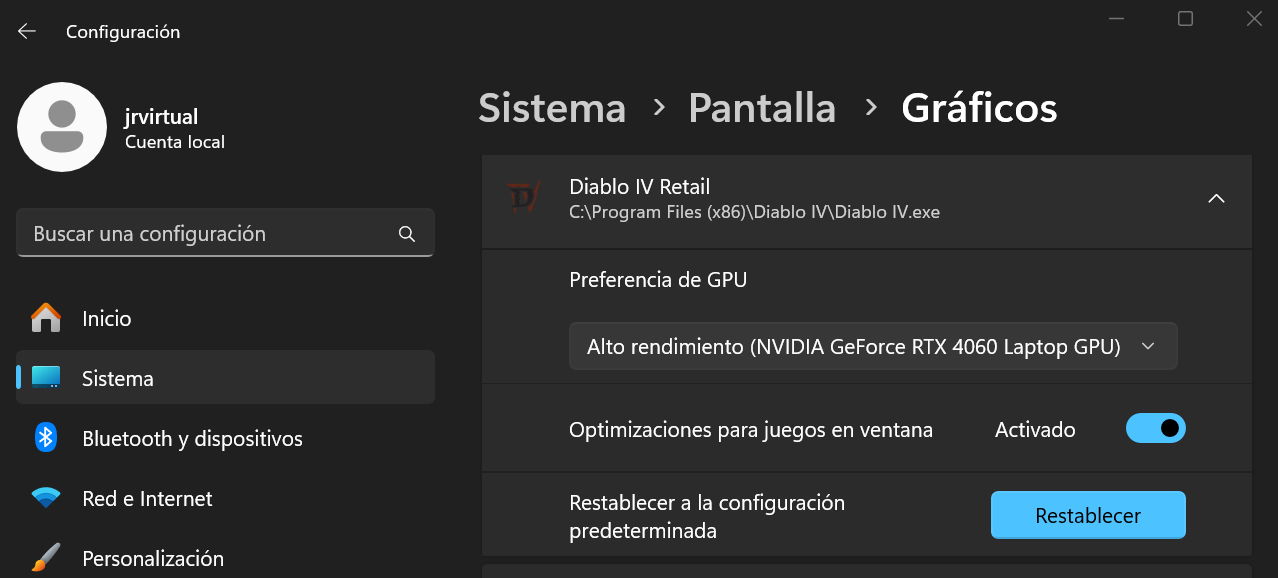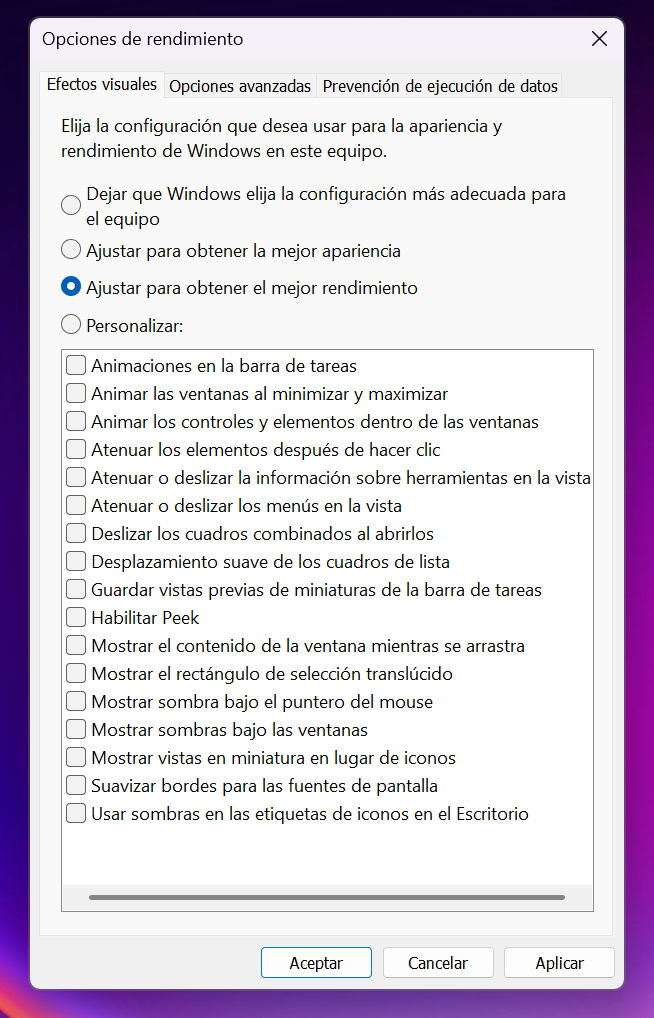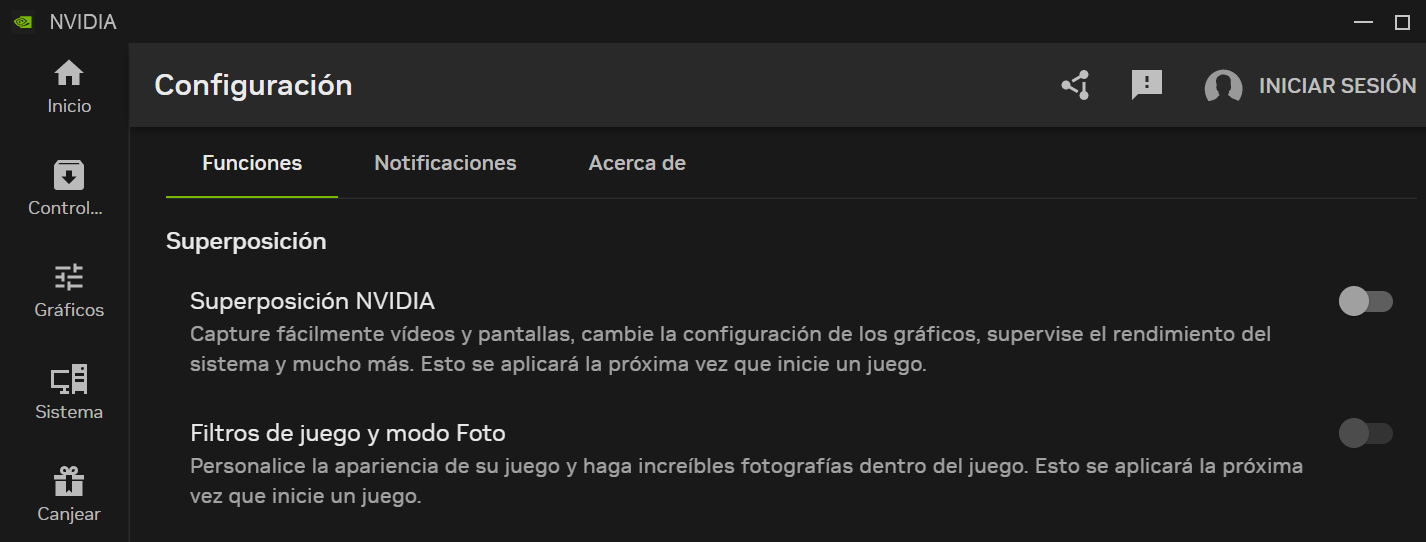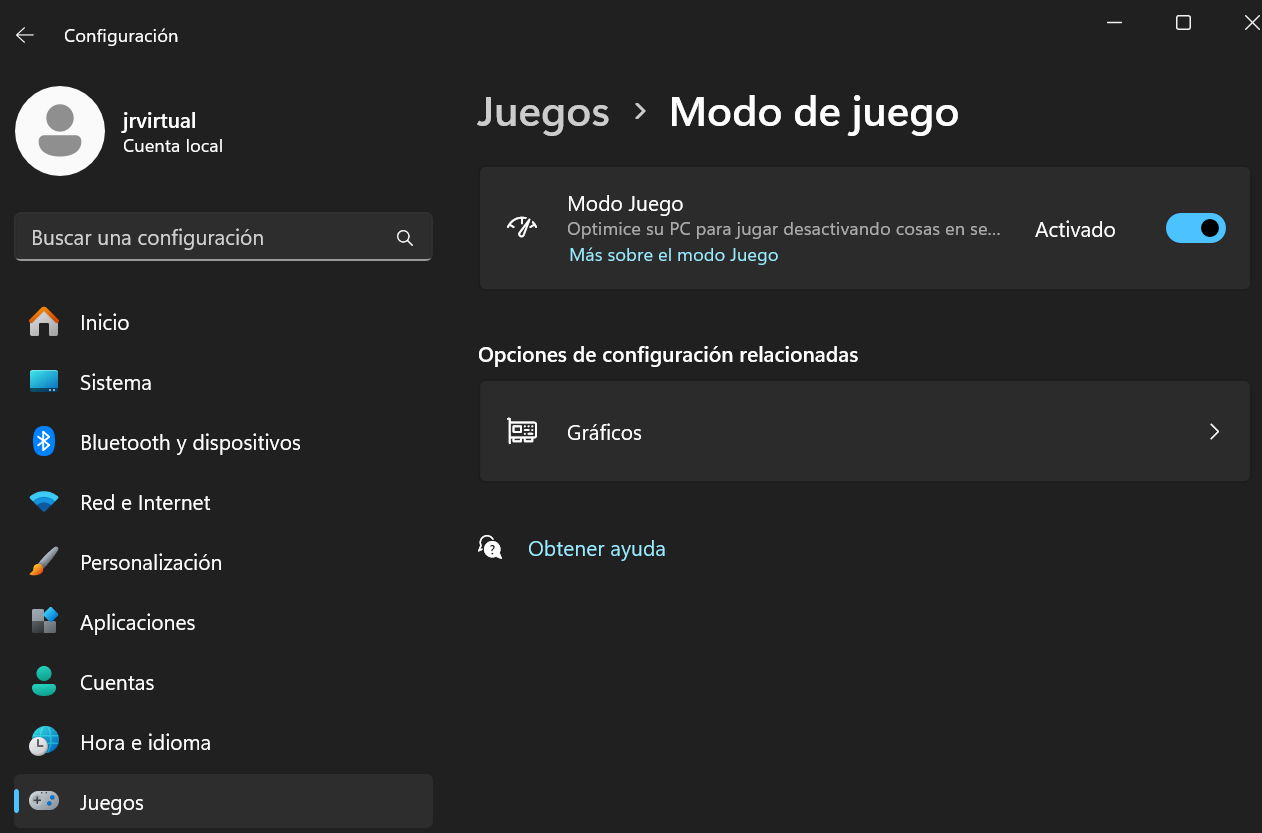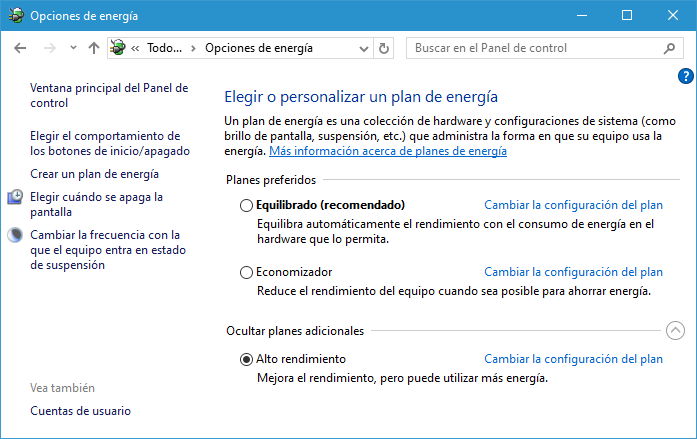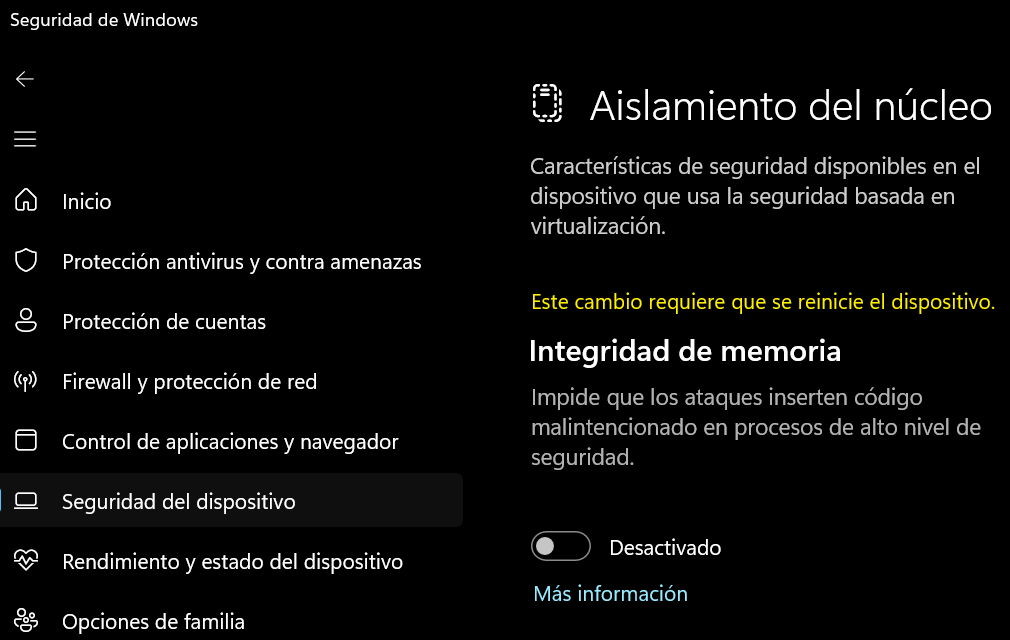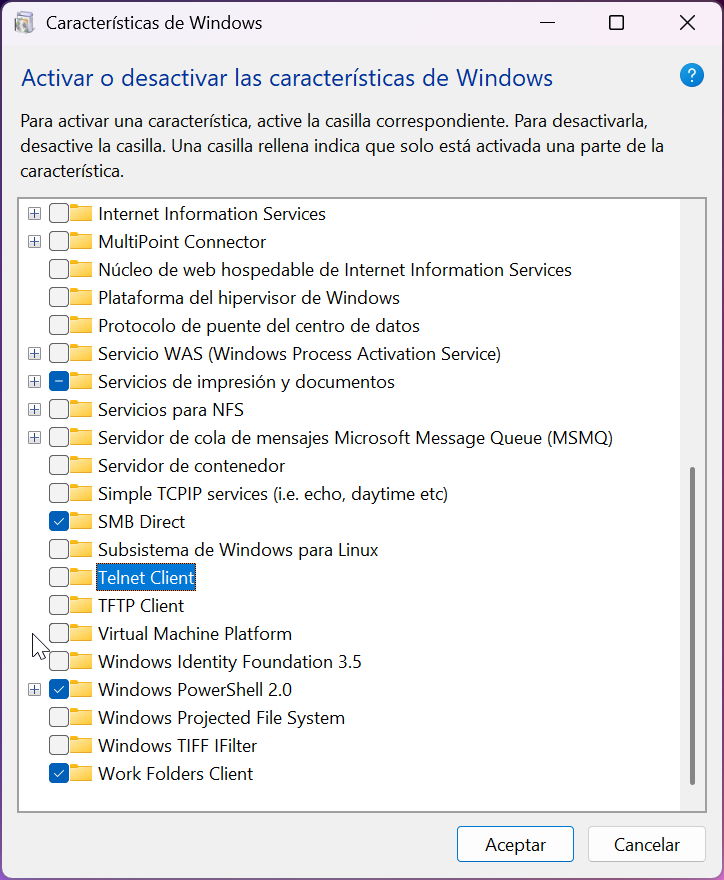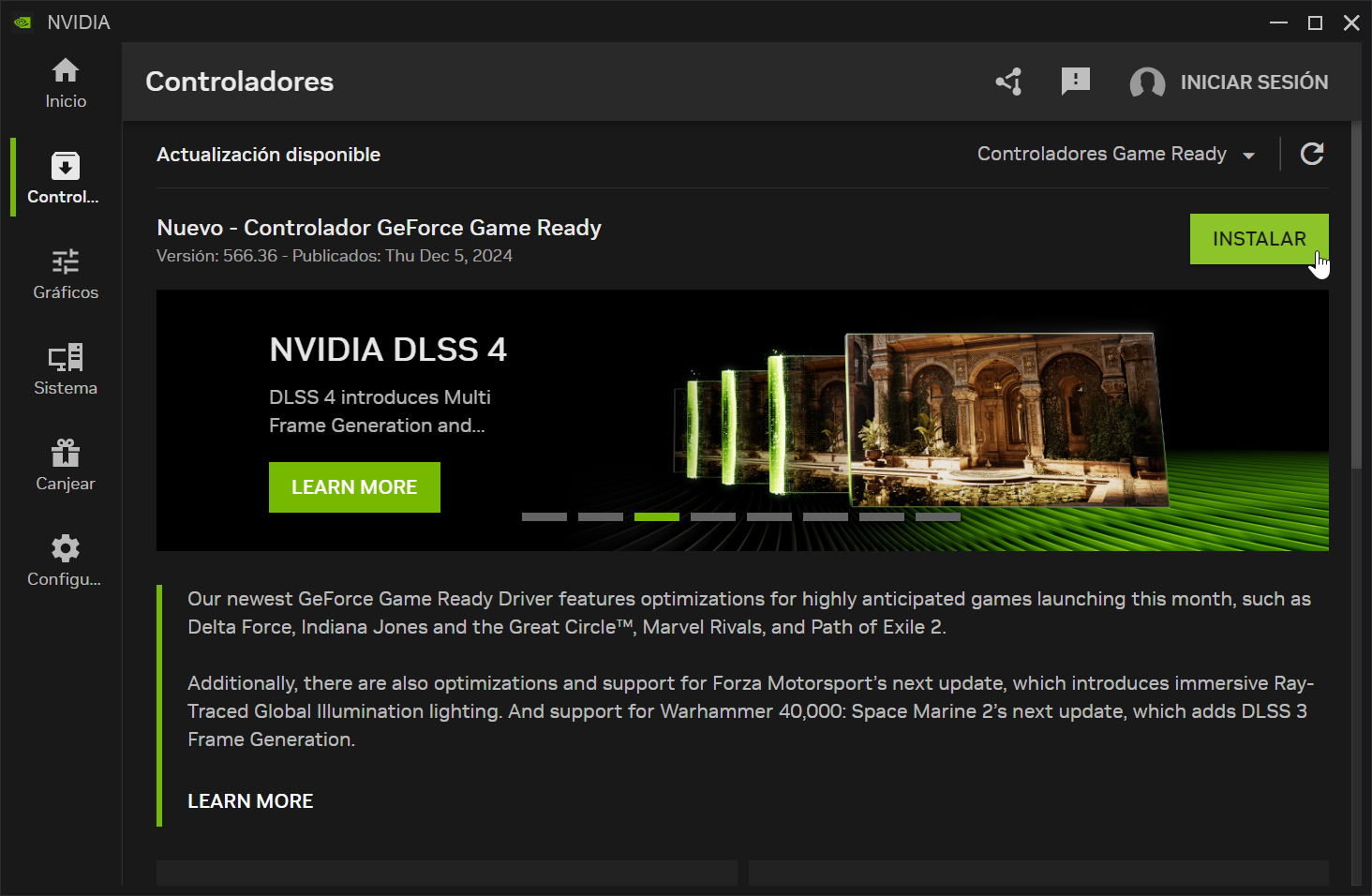Cómo mejorar el rendimiento en juegos PC ajustando Windows

Los usuarios que quieran mejorar el rendimiento de sus juegos de PC deben actualizar el hardware del dispositivo que están utilizando. Hay pocas soluciones mágicas a las que recurrir en este caso. Sin embargo, Configuración correcta del sistema operativo Modificar ciertas funciones siempre ayuda a aprovechar al máximo su computadora.
Cuando se trata de computadoras para juegos, todos sabemos que una tarjeta gráfica discreta es definitivamente una señal de rendimiento y es el principal componente en el que se recomienda invertir. No te olvides de la CPU, la memoria o la unidad de almacenamiento para evitar cuellos de botella. Por supuesto, además de la «velocidad», hay otro hardware a considerar para obtener la mejor experiencia (ya sea un buen monitor, mouse o teclado), pero si hablamos de rendimiento «puro», el chip gráfico jugará un papel importante. .
Además, frente a una consola de videojuegos con una única configuración (para bien o para mal), un conjunto de PC ofrece un abanico muy amplio de posibilidades de uso de componentes. Invierte todo lo que tu presupuesto te permita Este es un buen punto de partida, pero no el último; el software también puede ayudar.
Cómo mejorar el rendimiento de los juegos de PC (Windows 11 o 10)
Además de mantener actualizados los drivers de todos los componentes que utilizamos (parte importante como veremos a continuación) y utilizar las técnicas de mejora que suelen acompañarlos, también hay ciertos ajustes necesarios a nivel de sistema operativo que conviene explorar. Repetimos, no son una solución mágica, pero son completamente gratuitas, fácilmente modificables por cualquier usuario y ayudarán en la mayoría de dispositivos, por lo que invertir unos minutos de tu tiempo es una buena idea. Nos centramos en los sistemas operativos Windows y le proporcionamos algunos sistemas operativos recomendados.
Activar gráficos de alto rendimiento
Especialmente recomendado para su uso en configuraciones de hardware con gráficos dedicados e integrados, habilitar configuraciones de gráficos de alto rendimiento es un buen comienzo para mejorar el rendimiento de juegos específicos. Como la mayoría de los ajustes que se nos ocurrirán, es fácil de realizar. En Windows 11:
- Presione la tecla de acceso rápido «Windows + I» para ingresar a la configuración.
- Vaya a Sistema > Pantalla > Gráficos.
- En la sección «Personaliza tu aplicación», busca y selecciona el juego de la lista y luego haz clic en Opciones.
- Selecciona la opción Alto rendimiento para forzar que el juego se ejecute usando la GPU dedicada en lugar de la GPU integrada. Haga clic en Guardar.
En la misma sección, también puede habilitar la opción Programación de GPU acelerada por hardware.
Administrar efectos visuales
Windows 11 incluye efectos visuales para potenciar su estética. Sin embargo, estos efectos pueden consumir valiosos recursos del sistema que podrían usarse para mejorar el rendimiento de los juegos de PC. Si desea optimizarlo, debe priorizar el rendimiento sobre la apariencia. Por aquí:
- Presione la tecla de acceso directo «Win + S» para abrir el menú de búsqueda.
- Ingrese a «Apariencia» para ingresar a este menú del panel de control.
- En la ventana Opciones de rendimiento, seleccione Ajustar para obtener el mejor rendimiento.
- Aplicar y aceptar para guardar los cambios.
Si crees que el apartado de apariencia ha perdido mucho impacto visual, puedes personalizar las opciones que quieras, habilitar algunas y deshabilitar la mayoría.
evitar la superposición
«Cobertura» es exactamente lo que sugiere el nombre. Una aplicación que sitúa parte de su interfaz encima de otras interfaces, en este caso un juego. Son excelentes para chatear con colegas o monitorear el desempeño, y en servicios de juegos como Twitch se usan ampliamente para leer transcripciones de chat, ver eventos en el feed de actividades y ver el estado de la transmisión o el recuento de espectadores. Todo esto se refleja directamente en cualquier juego que estés capturando.
Obviamente, esto genera un costo de recursos, ya que realizan procesos adicionales en segundo plano. En ocasiones, determinados juegos pueden provocar errores además de afectar al rendimiento. Para deshacerse de la superposición predeterminada de la barra de juegos de Xbox en Windows 11, siga estos pasos:
- Acceda a la consola avanzada de Powershell en modo administrador.
- Escriba el siguiente comando y presione Entrar: Ge-AppxPackage Microsoft.XboxGamingOverlay | Ge-AppxPackage Quitar-AppxPackage
También puedes desactivar las superposiciones para las aplicaciones de tu proveedor de chip gráfico, Discord u otros servicios, ya que es una característica muy común en los juegos. Lo mismo ocurre con funciones adicionales como los filtros, que recientemente han provocado un impacto en el rendimiento cuando se activan en nuevas aplicaciones de NVIDIA.
Activar modo de juego
Años después de su implementación, todavía se debate sobre las capacidades de esta configuración, o más concretamente, si aporta beneficios. Según la definición de Microsoft, debería ser sí. El Modo Juego prioriza los recursos del sistema para mejorar el rendimiento de los juegos de PC al reducir los procesos que se ejecutan en segundo plano, incluidas las actualizaciones automáticas de Windows y otros procesos activos del sistema. Microsoft dice esto «Esto ayuda a conseguir una velocidad de fotogramas más estable, dependiendo del juego». Personalmente no le encuentro ventajas ni desventajas. tú decides.
Para activarlo o desactivarlo:
- Presione «Windows + I» para ingresar a «Configuración».
- Ve a Juego > Modo de juego.
- El modo de juego se activa mediante el botón deslizante.
Plan de energía
El plan de energía «Equilibrado» es la configuración predeterminada para Windows y es ideal para las tareas informáticas diarias. Sin embargo, para los juegos, el plan más recomendado es el plan de alto rendimiento, ya que permite que Windows se ejecute a niveles de potencia más altos, maximizando así el rendimiento del hardware y garantizando que todos los componentes funcionen a su máximo potencial. Para habilitar este plan de energía en Windows 10 u 11:
- Abra el Panel de control a través del menú de búsqueda de Windows.
- Vaya a opciones de energía y seleccione la opción de alto rendimiento.
Deshabilitar la integridad de la memoria y VMP (temporalmente)
Windows es la principal plataforma de juegos para PC porque integra la biblioteca DirectX, que se utiliza principalmente para el desarrollo de videojuegos. Pero eso no significa que sea el mejor sistema operativo para juegos. No tiene nada que ver con algo profesional como SteamOS.
Nos gustaría decir que Windows es un monstruo, lleno de servicios, procesos y aplicaciones útiles para tareas informáticas generales o profesionales, así como servicios, procesos y aplicaciones necesarios relacionados con la seguridad, pero completamente innecesarios para los juegos. Por eso si hablamos de mejorar el rendimiento, tenemos que reducir aquellas características que puedan limitarlo. Y hay muchos, muchos más. Damos dos ejemplos relacionados con la seguridad y la virtualización que se sabe que producen sobrecarga de recursos.
Para deshabilitar la integridad de la memoria en Windows 11:
- Vaya a Configuración > Privacidad y seguridad > Seguridad de Windows.
- Haga clic en Detalles del aislamiento del núcleo y apague el interruptor.
- Recibirás una advertencia y deberás reiniciar tu computadora para que surta efecto.
Para deshabilitar plataformas de máquinas virtuales en Windows:
- Ingrese a la función de Windows (por ejemplo, buscando).
- Busque y desmarque la opción Plataforma de máquina virtual. Seleccione Aceptar para finalizar.
Al igual que estas dos funciones de ejemplo, hay muchas configuraciones de Windows que podemos y debemos desactivar. Otra opción es utilizar una versión especial de Windows, como AtlasOS, diseñada específicamente para juegos.
renovar
Mantener actualizados los controladores de los chips gráficos que utilizamos es clave para obtener el mejor rendimiento. El proveedor (NVIDIA, AMD o Intel) lanza nuevas versiones con mucha regularidad, a menudo junto con el lanzamiento de cada juego importante. Esto no es algo negociable aquí, debes actualizar tan pronto como haya una nueva versión disponible. Otros controladores (como el chipset o el firmware de la CPU) también pueden ayudar.
También se recomienda utilizar las técnicas de mejora propias del fabricante, que suelen incluirse en los controladores o aplicaciones cliente que dan soporte al hardware. También discutimos características como NVIDIA DLSS que nos brindarán FPS adicionales. Por supuesto, otra actividad obligatoria es mantener el juego actualizado a la última versión. Esto suele hacerse de forma automática si utilizamos una plataforma como Steam, pero debes asegurarte.
Sostenemos que la opción ideal para mejorar el rendimiento de los juegos de tu PC es invertir en hardware más avanzado, especialmente en tarjetas gráficas. Pero no te olvides de los ajustes de software que hemos visto en este artículo (u otros que podemos señalar), ya que son las adiciones perfectas para ayudarte a aprovechar al máximo tus juegos en tu PC.
Puedes consultar la fuente de este artículo aquí